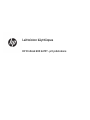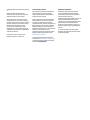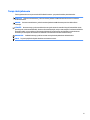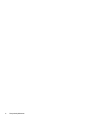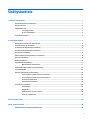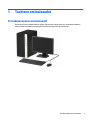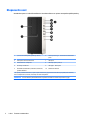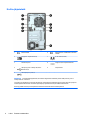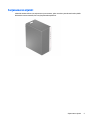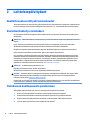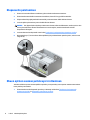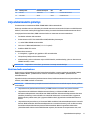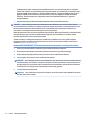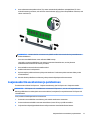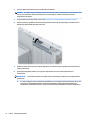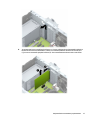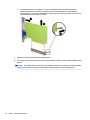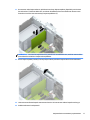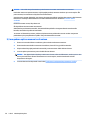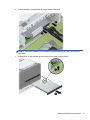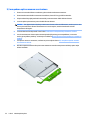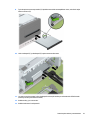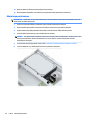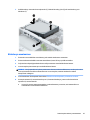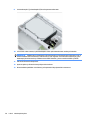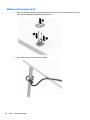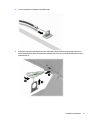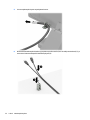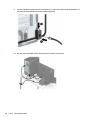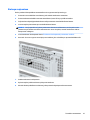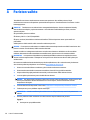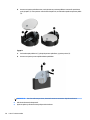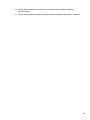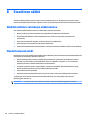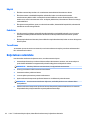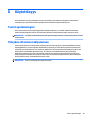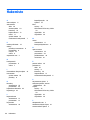Laitteiston käyttöopas
HP ProDesk 600 G4 MT -yritystietokone
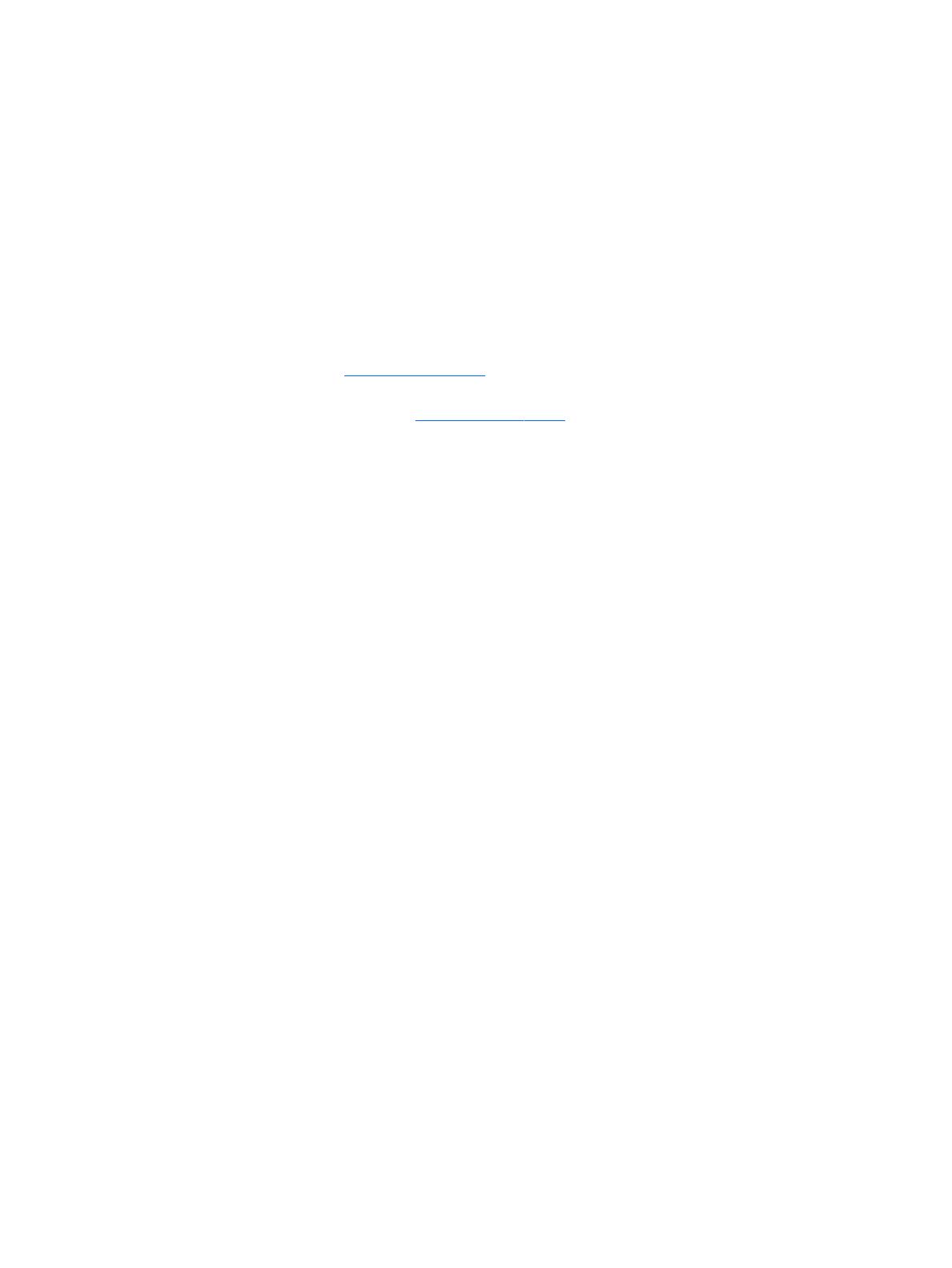
© Copyright 2018 HP Development Company,
L.P.
Windows on Microsoft Corporationin
rekisteröity tavaramerkki tai tavaramerkki
Yhdysvalloissa ja/tai muissa maissa.
Tässä olevat tiedot voivat muuttua ilman
ennakkoilmoitusta. Ainoat HP:n tuotteita ja
palveluja koskevat takuut mainitaan erikseen
kyseisten tuotteiden ja palveluiden mukana
toimitettavissa takuuehdoissa. Tässä
aineistossa olevat tiedot eivät oikeuta
lisätakuisiin. HP ei vastaa tässä esiintyvistä
mahdollisista teknisistä tai toimituksellisista
virheistä tai puutteista.
Ensimmäinen painos: toukokuu 2018
Asiakirjan osanumero: L16872-351
Tuotetta koskeva ilmoitus
Tässä oppaassa on tietoja ominaisuuksista,
jotka ovat yhteisiä useimmille malleille.
Omassa tietokoneessasi ei välttämättä ole
kaikkia näitä ominaisuuksia.
Kaikki ominaisuudet eivät ole käytettävissä
kaikissa Windows-versioissa. Järjestelmät
voivat tarvita päivitettyjä ja/tai erikseen
hankittavia laitteita, ohjaimia, ohjelmistoja tai
BIOS-päivityksiä, jotta ne voivat hyödyntää
Windowsin kaikkia toimintoja. Windows 10
päivitetään automaattisesti, ja automaattinen
päivitys on aina käytössä. Internet-
palveluntarjoajamaksuja saatetaan soveltaa
päivityksiin kuluvalta ajalta. Katso kohta
http://www.microsoft.com.
Saat uusimmat käyttöoppaat siirtymällä
osoitteeseen http://www.hp.com/support ja
noudattamalla ohjeita tuotteesi etsimiseksi.
Valitse sitten Käyttöoppaat.
Ohjelmiston käyttöehdot
Asentamalla, kopioimalla, lataamalla tai
muuten käyttämällä mitä tahansa tähän
tietokoneeseen esiasennettua ohjelmistoa
sitoudut noudattamaan HP:n
käyttöoikeussopimuksen (EULA) ehtoja. Jos et
hyväksy näitä käyttöoikeusehtoja, ainoa
vaihtoehtosi on palauttaa käyttämätön tuote
kokonaisuudessaan (sekä laitteisto että
ohjelmisto) 14 päivän kuluessa, jolloin saat
täyden hyvityksen myyjän hyvityskäytännön
mukaan.
Jos tarvitset lisätietoja tai haluat pyytää
täydellisen hyvityksen tietokoneen hinnasta,
ota yhteyttä myyjään.

Tietoja tästä julkaisusta
Tässä oppaassa kerrotaan perustiedot HP ProDesk Business -yritystietokoneiden päivittämiseksi.
VAROITUS! Osoittaa vaaratilanteen, jonka huomiotta jättäminen voi aiheuttaa kuoleman tai vakavan
loukkaantumisen.
HUOMIO: Osoittaa vaaratilanteen, jonka huomiotta jättäminen voi aiheuttaa pieniä tai kohtuullisia
vammoja.
TÄRKEÄÄ: Osoittaa tietoja, jotka ovat tärkeitä, mutta jotka eivät ole vaaroihin liittyviä (esimerkiksi viestit,
jotka liittyvät omaisuusvahinkoihin). Ilmoitus varoittaa käyttäjää, että jos menettelyä ei noudateta tarkalleen
kuvatulla tavalla, voi seurauksena olla tietojen häviäminen tai laitteiston tai ohjelmiston vaurioituminen.
Sisältää myös konseptin selostamisen tai tehtävän suorittamisen kannalta oleellisia tietoja.
HUOMAUTUS: Sisältää lisätietoja, jotka korostavat tai täydentävät päätekstin tärkeitä kohtia.
VIHJE: Tarjoaa hyödyllisiä vihjeitä tehtävän suorittamista varten.
iii

iv Tietoja tästä julkaisusta

Sisällysluettelo
1 Tuotteen ominaisuudet .................................................................................................................................. 1
Peruskokoonpanon ominaisuudet ........................................................................................................................ 1
Etupaneelin osat .................................................................................................................................................... 2
Takapaneelin osat .................................................................................................................................................. 3
vPro-järjestelmät ................................................................................................................................ 3
Ei-vPro-järjestelmät ............................................................................................................................ 4
Sarjanumeron sijainti ............................................................................................................................................. 5
2 Laitteistopäivitykset ..................................................................................................................................... 6
Huollettavuuteen liittyvät ominaisuudet .............................................................................................................. 6
Vaarailmoitukset ja varoitukset ............................................................................................................................ 6
Tietokoneen huoltopaneelin poistaminen ............................................................................................................ 6
Tietokoneen huoltopaneelin vaihtaminen ............................................................................................................ 7
Etupaneelin poistaminen ....................................................................................................................................... 8
Ohuen optisen aseman peitelevyn irrottaminen .................................................................................................. 8
Etulevyn vaihtaminen ............................................................................................................................................ 9
Emolevyn liitännät ............................................................................................................................................... 10
Järjestelmämuistin päivitys ................................................................................................................................ 11
Muistimoduulin asentaminen ........................................................................................................... 11
Laajennuskortin asentaminen ja poistaminen .................................................................................................... 13
Levyasemapaikat ................................................................................................................................................. 18
Asemien poistaminen ja asentaminen ................................................................................................................ 18
9,5 mm paksun optisen aseman irrottaminen ................................................................................. 20
9,5 mm paksun optisen aseman asentaminen ................................................................................. 22
Kiintolevyn poistaminen ................................................................................................................... 24
Kiintolevyn asentaminen .................................................................................................................. 25
Turvalukon asentaminen ..................................................................................................................................... 29
Lukitusvaijeri ..................................................................................................................................... 29
Riippulukko ........................................................................................................................................ 29
HP Business PC Security Lock V2 ...................................................................................................... 30
Etulevyn suojaaminen ....................................................................................................................... 35
Liite A Pariston vaihto .................................................................................................................................... 36
Liite B Staattinen sähkö .................................................................................................................................. 40
Sähköstaattisten vahinkojen ehkäiseminen ....................................................................................................... 40
v

Maadoitusmenetelmät ........................................................................................................................................ 40
Liite C Tietokoneen käytön ohjeet, säännölliset huoltotoimet ja kuljetuksen valmistelu ..................................... 41
Tietokoneen käytön ohjeet ja säännölliset huoltotoimet .................................................................................. 41
Optisia asemia koskevat varotoimet ................................................................................................................... 41
Käyttö ................................................................................................................................................ 42
Puhdistus ........................................................................................................................................... 42
Turvallisuus ....................................................................................................................................... 42
Kuljetuksen valmistelu ........................................................................................................................................ 42
Liite D Käytettävyys ....................................................................................................................................... 43
Tuetut aputeknologiat ......................................................................................................................................... 43
Yhteyden ottaminen tukipalveluun ..................................................................................................................... 43
Hakemisto ...................................................................................................................................................... 44
vi

1 Tuotteen ominaisuudet
Peruskokoonpanon ominaisuudet
Ominaisuudet voivat vaihdella mallista riippuen. Käynnistä HP Support Assistant -apuohjelma saadaksesi
tukea ja lukeaksesi lisätietoja tietokoneellesi asennetusta laitteistosta ja ohjelmistosta.
Peruskokoonpanon ominaisuudet 1

Etupaneelin osat
Asemakokoonpano voi vaihdella malleittain. Joissakin malleissa on optisen asemapaikan päällä peitelevy.
1 5,25 tuuman asemapaikka (peitelevyn takana) 6 HP Sleep and Charge* -toiminnolla varustettu USB -
portti
2 Ohut optinen asema (valinnainen) 7 USB-portti
3 Kaksiasentoinen virtapainike 8 USB SuperSpeed -portit (2)
4 Kiintolevyn merkkivalo 9 USB Type-C -latausportti
5 Äänilähdön (kuulokkeiden) / äänitulon (mikrofonin)
yhdistelmäliitäntä
10 Muistikortin lukulaite
*Tämä portti yhdistää USB-laitteen, tarjoaa nopean tiedonsiirron ja jopa tietokoneen ollessa pois päältä, lataa tuotteita,
kuten matkapuhelinta, kameraa, toimintojen seurantaa tai älykelloa.
HUOMAUTUS: Kun laite liitetään yhdistelmäliitäntään, näytetään valintaikkuna. Valitse liitetyn laitteen tyyppi.
2 Luku 1 Tuotteen ominaisuudet

Takapaneelin osat
vPro- ja ei-vPro-järjestelmien takaosista on tietoa seuraavissa kuvissa ja taulukoissa.
vPro-järjestelmät
1 Äänituloliitäntä 6 Äänilähdön liitin virtalähdettä tarvitseville
laitteille
2 DisplayPort-näytön liittimet (2) 7 RJ-45-liitäntä (verkko)
3 Valinnainen portti 8 Sarjaportti (vain tietyissä tuotteissa)
4 USB-portit, joissa on herätys S4/S5:stä -
ominaisuus (2)
9 Virtajohtoliitin
5 USB SuperSpeed -portit (4)
HUOMAUTUS: Jos käytät USB-näppäimistöä, HP suosittelee näppäimistön liittämistä johonkin USB-porteista, jossa on
herätys S4/S5:stä -ominaisuus.
Jos emolevyn korttipaikkaan on asennettu näytönohjain, näytönohjaimen videoliittimiä ja/tai emolevyn integroituja ohjaimia
voidaan käyttää samanaikaisesti. Asennettu näytönohjain ja ohjelmiston kokoonpano määrittävät toiminnan.
Emolevyn graikka voidaan poistaa käytöstä muuttamalla asetuksia tietokoneen asetusohjelmassa.
Takapaneelin osat 3

Ei-vPro-järjestelmät
1 Äänituloliitäntä 6 Äänilähdön liitin virtalähdettä tarvitseville
laitteille
2 DisplayPort-näytön liittimet (2) 7 RJ-45-liitäntä (verkko)
3 Valinnainen portti 8 Sarjaportti (vain tietyissä tuotteissa)
4 USB-portit, joissa on herätys S4/S5:stä -
ominaisuus (4)
9 Virtajohtoliitin
5 USB SuperSpeed -portit (2)
HUOMAUTUS: Jos käytät USB-näppäimistöä, HP suosittelee näppäimistön liittämistä johonkin USB-porteista, jossa on
herätys S4/S5:stä -ominaisuus.
Jos emolevyn korttipaikkaan on asennettu näytönohjain, näytönohjaimen videoliittimiä ja/tai emolevyn integroituja ohjaimia
voidaan käyttää samanaikaisesti. Asennettu näytönohjain ja ohjelmiston kokoonpano määrittävät toiminnan.
Emolevyn graikka voidaan poistaa käytöstä muuttamalla asetuksia tietokoneen asetusohjelmassa.
4 Luku 1 Tuotteen ominaisuudet

Sarjanumeron sijainti
Jokaisella tietokoneella on oma sarjanumero ja tuotetunnus, jotka on merkitty tietokoneen kotelon päälle.
Pidä nämä numerot saatavilla, kun otat yhteyttä asiakaspalveluun.
Sarjanumeron sijainti 5

2 Laitteistopäivitykset
Huollettavuuteen liittyvät ominaisuudet
Tässä tietokoneessa on ominaisuuksia, jotka helpottavat sen päivittämistä ja huoltamista. Joidenkin tässä
luvussa kuvattujen asennustoimien tekemiseen tarvitaan Torx T15 -ruuvimeisseli tai litteä ruuvimeisseli.
Vaarailmoitukset ja varoitukset
Lue huolellisesti kaikki tässä oppaassa olevat aiheeseen liittyvät ohjeet ja varoitukset ennen päivityksen
aloittamista.
VAROITUS! Vältä sähköiskujen, kuumien pintojen ja tulen aiheuttamat vammat noudattamalla seuraavia
ohjeita:
Irrota virtajohto pistorasiasta ja anna tietokoneen sisäisten osien jäähtyä, ennen kuin kosket niihin.
Älä liitä televiestintälaitteen tai puhelimen liittimiä verkkosovittimen (NIC) vastakkeisiin.
Älä poista virtajohdon maadoituspistoketta käytöstä. Maadoitettu pistoke on tärkeä turvaominaisuus.
Kytke virtajohto maadoitettuun pistorasiaan, joka on aina helposti käytettävissä.
Lue Turvallisen ja mukavan työympäristön opas vakavien vammojen välttämiseksi. Oppaassa kerrotaan
työpisteen oikeasta sijoittamisesta ja tietokoneen käyttäjien suositeltavista työskentelyasennoista sekä
terveyteen ja työtapoihin liittyvistä seikoista.
Turvallisen ja mukavan työympäristön oppaassa on myös
tärkeitä sähkö- ja mekaaniseen turvallisuuteen liittyviä tietoja. Turvallisen ja mukavan työympäristön
oppaassa on saatavilla Internetissä osoitteessa http://www.hp.com/ergo.
VAROITUS! Sisältää kytkettyjä ja liikkuvia osia.
Katkaise virta laitteesta ennen kotelon irrottamista.
Asenna kotelo ja kiinnitä se ennen virran kytkemistä uudelleen laitteistoon.
HUOMIO: Staattinen sähkö voi vahingoittaa tietokoneen tai lisälaitteiden sähköisiä osia. Ennen näiden
tehtävien aloittamista kosketa maadoitettua metalliesinettä, jotta sinussa ei ole staattista sähköä.
Lisätietoja on kohdassa Staattinen sähkö sivulla 40.
Emolevyssä on virta aina, kun tietokone on kytketty vaihtovirtalähteeseen. Irrota virtajohto virtalähteestä
ennen tietokoneen avaamista, etteivät tietokoneen komponentit vahingoitu.
Tietokoneen huoltopaneelin poistaminen
Jotta pääset käsiksi sisäisiin osiin, sinun on poistettava huoltopaneeli seuraavasti:
1. Poista tai irrota mahdolliset turvalaitteet, jotka estävät tietokoneen avaamisen.
2. Poista tietokoneesta kaikki irrotettavat tietovälineet, kuten CD-levyt ja USB-muistitikut.
3. Sulje tietokone käyttöjärjestelmän komennolla ja sammuta sitten kaikki ulkoiset laitteet.
4. Irrota virtajohto pistorasiasta ja irrota kaikki ulkoiset laitteet.
6 Luku 2 Laitteistopäivitykset

HUOMIO: Kun järjestelmä on kytketty toiminnassa olevaan vaihtovirtalähteeseen, emolevyssä on aina
virta myös tietokoneen ollessa sammutettuna. Irrota virtajohto, etteivät tietokoneen sisäiset
komponentit vahingoitu.
5. Liu'uta huoltopaneelin lukkoa vasemmalle (1) tietokoneen takaosaa kohti (2) ja nosta se sitten irti
tietokoneesta (3).
Tietokoneen huoltopaneelin vaihtaminen
Aseta paneeli tietokoneelle (1) ja liu'uta sitä eteenpäin (2) kunnes se napsahtaa paikalleen.
Tietokoneen huoltopaneelin vaihtaminen 7

Etupaneelin poistaminen
1. Poista tai irrota mahdolliset turvalaitteet, jotka estävät tietokoneen avaamisen.
2. Poista tietokoneesta kaikki irrotettavat tietovälineet, kuten CD-levyt ja USB-muistitikut.
3. Sulje tietokone käyttöjärjestelmän komennolla ja sammuta sitten kaikki ulkoiset laitteet.
4. Irrota virtajohto pistorasiasta ja irrota kaikki ulkoiset laitteet.
HUOMIO: Kun järjestelmä on kytketty toiminnassa olevaan vaihtovirtalähteeseen, emolevyssä on aina
virta myös tietokoneen ollessa sammutettuna. Irrota virtajohto, etteivät tietokoneen sisäiset
komponentit vahingoitu.
5. Irrota tietokoneen huoltopaneeli. Katso kohta Tietokoneen huoltopaneelin poistaminen sivulla 6.
6. Nosta peitelevyn (1) sivussa olevat kolme pidikettä ylös ja käännä sitten peitelevyä niin, että se irtoaa
rungosta (2).
Ohuen optisen aseman peitelevyn irrottaminen
Joissakin malleissa optisen aseman päällä on peitelevy Irrota peitelevy ennen optisen aseman asentamista.
Irrota peitelevy seuraavasti:
1. Poista tietokoneen huoltopaneeli ja etulevy. Lisätietoja on kohdissa Tietokoneen huoltopaneelin
poistaminen sivulla 6 ja Etupaneelin poistaminen sivulla 8.
8 Luku 2 Laitteistopäivitykset

2. Irrota peitelevy, painamalla sitä sivulle (1), kääntämällä se ulos pääpeitelevystä (2) ja poistamalla sitten
peitelevyn etulevystä (3).
Etulevyn vaihtaminen
Aseta peitelevyn pohjareunassa olevat kolme hakasta rungon (1) suorakulmaisiin reikiin, käännä peitelevyn
yläosa runkoon (2) ja napsauta levy paikalleen.
Etulevyn vaihtaminen 9

Emolevyn liitännät
Tutustu emolevyn liitäntöihin seuraavan kuvan ja taulukon avulla.
Nro Emolevyn liitin Merkintä emolevyssä Väri Osa
1 PCI Express x16, joka on
muutettu pienemmäksi x4-
paikaksi
x4PCIEXP Valkoinen Laajennuskortti
2 PCI Express x1 X1PCIEXP2 Musta Laajennuskortti
3 PCI Express x1 X1PCIEXP1 Musta Laajennuskortti
4 PCI Express x16 X16PCIEXP Musta Laajennuskortti
5 DIMM4 (kanava A) DIMM4 Valkoinen Muistimoduuli
6 DIMM3 (kanava A) DIMM3 Musta Muistimoduuli
7 DIMM2 (kanava B) DIMM2 Valkoinen Muistimoduuli
8 DIMM1 (kanava B) DIMM1 Musta Muistimoduuli
9 Akku BAT Musta Akku
10 SATA 3.0 SATA2 Vaaleansininen Mikä tahansa muu SATA-laite kuin
ensisijainen kiintolevy
11 SATA 3.0 SATA1 Vaaleansininen Mikä tahansa muu SATA-laite kuin
ensisijainen kiintolevy
12 SATA 3.0 SATA0 Tummansinine
n
Ensisijainen kiintolevy
13 SATA 3.0 SATA3 Vaaleansininen Mikä tahansa muu SATA-laite kuin
ensisijainen kiintolevy
10 Luku 2 Laitteistopäivitykset

Nro Emolevyn liitin Merkintä emolevyssä Väri Osa
14 M.2 SSD SSD-asema Musta M.2 SSD-tallennuskortti
15 M.2 WLAN WLAN Musta M.2 WLAN -kortti
Järjestelmämuistin päivitys
Tietokoneessa on toimitettaessa DDR4-SDRAM DIMM -RAM-muistimoduulit.
Emolevyn muistikannoissa on vähintään yksi valmiiksi asennettu muistimoduuli. Muisti on mahdollisimman
tehokas, kun asennat emolevylle 64 gigatavua muistia, joka toimii tehokkaassa kaksikanavaisessa tilassa.
Jotta järjestelmä toimisi oikein, DIMM-muistimoduulien on vastattava seuraavia vaatimuksia:
● Standardin mukainen 288-nastainen
● Puskuroimaton ei-ECC PC4-19200 DDR4-2400/2666 MHz-yhteensopiva
● 1,2 voltin DDR4-SDRAM-muistimoduulit
● CAS-viive 17 DDR4 2400/2666 MHz (17-17-17-ajoitus)
● Pakolliset JEDEC SPD -tiedot
Tietokone tukee seuraavia:
● 512 megabitin, 1 gigabitin ja 2 gigabitin ei-ECC-muistitekniikat
● Yksipuoliset ja kaksipuoliset muistimoduulit
● Muistimoduulit, jotka on rakennettu x8 ja x16 DDR-laitteille; muistimoduuleja, jotka on rakennettu x4
SDRAM -laitteille, ei tueta
HUOMAUTUS: Järjestelmä ei toimi oikein, jos asennat ei-tuettuja muistimoduuleja.
Muistimoduulin asentaminen
Emolevyssä on neljä muistikantaa, kaksi kantaa kanavaa kohden. Kantojen merkinnät ovat DIMM1, DIMM2,
DIMM3 ja DIMM4. DIMM1- ja DIMM2-kannat toimivat muistikanavassa B ja DIMM3- ja DIMM4-kannat
muistikanavassa A.
Järjestelmä toimii automaattisesti yksikanavaisessa tilassa, kaksikanavaisessa tilassa tai joustotilassa sen
mukaan, miten DIMM-moduulit on asennettu.
HUOMAUTUS: Yksikanavainen ja tasapainottamaton kaksikanavainen muistikokoonpano alentaa graikan
suorituskykyä.
● Järjestelmä toimii yksikanavaisessa tilassa, jos DIMM-kannat on asennettu vain yhteen kanavaan.
● Järjestelmä toimii tehokkaassa kaksikanavaisessa tilassa, jos A-kanavan DIMM-moduulien
kokonaismuistikapasiteetti vastaa B-kanavan DIMM-moduulien kokonaismuistikapasiteettia. Kanavien
tekniikka ja laiteleveys voivat vaihdella. Jos esimerkiksi A-kanavaan on asennettu kaksi 1 gigatavun
DIMM-moduulia ja B-kanavaan yksi 2 gigatavun DIMM-moduuli, järjestelmä toimii kaksikanavaisessa
tilassa.
● Järjestelmä toimii joustotilassa, jos A-kanavan DIMM-moduulien kokonaismuistikapasiteetti ei vastaa B-
kanavan DIMM-moduulien kokonaismuistikapasiteettia. Joustotilassa kanava, jossa on vähiten muistia,
kuvaa kaksoiskanavalle määritettyä muistin kokonaismäärää. Muistin loppumäärä määritetään
yksittäiskanavalle. Muisti toimii mahdollisimman nopeasti, kun kanavat on tasapainotettu siten, että
Järjestelmämuistin päivitys 11

mahdollisimman paljon muistia jakautuu kahdelle kanavalle. Jos toisessa kanavassa on enemmän
muistia kuin toisessa, suurempi määrä pitäisi sijoittaa kanavaan A. Jos kannoissa on esimerkiksi yksi 2
gigatavun DIMM-moduuli ja kolme 1 gigatavun DIMM-moduulia, 2 gigatavun DIMM-moduuli ja yksi 1
gigatavun DIMM-moduuli tulisi asentaa A-kanavaan ja muut kaksi 1 gigatavun DIMM-moduulia B-
kanavaan. Tässä kokoonpanossa 4 gigatavua muistia toimii kaksikanavatilassa ja 1 gigatavua
yksikanavatilassa.
● Kussakin tilassa järjestelmän hitain DIMM määrittää toiminnan enimmäisnopeuden.
TÄRKEÄÄ: Irrota virtajohto ja odota virran katkeamista noin 30 sekuntia, ennen kuin lisäät tai poistat
muistimoduuleita. Kun tietokone on kytketty toiminnassa olevaan pistorasiaan, muistimoduuleissa on aina
jännitettä myös tietokoneen ollessa sammutettuna. Jännitteellisten muistimoduulien lisääminen tai
poistaminen voi vahingoittaa muistimoduuleja tai emolevyä pysyvästi.
Muistimoduulien kannoissa on kullatut metalliset kosketuspinnat. Muistia päivitettäessä on tärkeää käyttää
muistimoduuleja, joissa on kullatut metalliset kosketuspinnat, jotta vältettäisiin eri metallien välisen
kontaktin aiheuttama korroosio ja/tai hapettuminen.
Staattinen sähkö voi vahingoittaa tietokoneen tai lisäkorttien sähköisiä osia. Ennen näiden tehtävien
aloittamista kosketa maadoitettua metalliesinettä, jotta sinussa ei ole staattista sähköä. Lisätietoja on
kohdassa
Staattinen sähkö sivulla 40.
Käsitellessäsi muistimoduuleita, varo koskettamasta liittimiä. Koskettaminen voi vahingoittaa moduulia.
1. Poista tai irrota mahdolliset turvalaitteet, jotka estävät tietokoneen avaamisen.
2. Poista tietokoneesta kaikki irrotettavat tietovälineet, kuten CD-levyt ja USB-muistitikut.
3. Sulje tietokone käyttöjärjestelmän kautta ja sammuta sitten kaikki ulkoiset laitteet.
4. Irrota virtajohto pistorasiasta ja irrota kaikki ulkoiset laitteet.
TÄRKEÄÄ: Irrota virtajohto ja odota virran katkeamista noin 30 sekuntia, ennen kuin lisäät tai poistat
muistimoduuleita. Kun tietokone on kytketty toiminnassa olevaan pistorasiaan, muistimoduuleissa on
aina jännitettä myös tietokoneen ollessa sammutettuna. Jännitteellisten muistimoduulien lisääminen
tai poistaminen voi vahingoittaa muistimoduuleja tai emolevyä pysyvästi.
5. Irrota tietokoneen huoltopaneeli.
VAROITUS! Anna tietokoneen komponenttien jäähtyä, ennen kuin kosket niihin välttääksesi kuumien
pintojen aiheuttamat vammat.
12 Luku 2 Laitteistopäivitykset

6. Avaa molemmat muistipaikan salvat (1) ja aseta muistimoduuli paikalleen muistipaikkaan (2). Paina
moduuli kantaan ja varmista, että se menee sinne kokonaan ja pysyy kunnolla paikallaan. Varmista, että
salvat ovat kiinni (3).
HUOMAUTUS: Muistimoduulin voi asentaa vain yhdellä tavalla. Sovita moduulin lovi ja muistikannan
kieleke kohdakkain.
Asenna mustat DIMM-kannat ennen valkoisia DIMM-kantoja.
Lopputulos on paras mahdollinen, kun muisti on asennettu kantoihin siten, että se jakautuu
mahdollisimman tasaisesti kanavien A ja B välille.
7. Asenna kaikki muut moduulit toistamalla vaihe 6.
8. Vaihda tietokoneen huoltopaneeli.
9. Kytke virtajohto ja ulkoiset laitteet ja käynnistä tietokone. Tietokoneen pitäisi tunnistaa lisätty muisti
automaattisesti.
10. Kiinnitä takaisin paikalleen turvalaitteet, jotka poistettiin käyttöpaneelia irrotettaessa.
Laajennuskortin asentaminen ja poistaminen
Tietokoneessa on kolme PCI Express x1 -laajennusvastaketta ja yksi PCI Express x16 -laajennusvastake.
HUOMAUTUS: PCI Express x16 -vastakkeeseen voi asentaa PCI Express x1-, x8- tai x16 -laajennuskortin.
Kaksoisgraikkakorttien määrityksiä varten ensimmäinen (ensisijainen) kortti pitää asentaa PCI Express x16
-vastakkeeseen.
Irrota, vaihda tai lisää laajennuskortti seuraavasti:
1. Poista tai irrota mahdolliset turvalaitteet, jotka estävät tietokoneen avaamisen.
2. Poista tietokoneesta kaikki irrotettavat tietovälineet, kuten CD-levyt ja USB-muistitikut.
3. Sulje tietokone käyttöjärjestelmän komennolla ja sammuta sitten kaikki ulkoiset laitteet.
Laajennuskortin asentaminen ja poistaminen 13

4. Irrota virtajohto pistorasiasta ja irrota kaikki ulkoiset laitteet.
HUOMIO: Kun järjestelmä on kytketty toiminnassa olevaan vaihtovirtalähteeseen, emolevyssä on aina
virta myös tietokoneen ollessa sammutettuna. Irrota virtajohto, etteivät tietokoneen sisäiset
komponentit vahingoitu.
5. Irrota tietokoneen huoltopaneeli. Katso kohta Tietokoneen huoltopaneelin poistaminen sivulla 6.
6. Vapauta peitelevyt paikalleen lukitseva laajennuspaikan peitelevyn kiinnityssalpa nostamalla salvan
kielekettä ja kiertämällä salpa auki-asentoon.
7. Paikanna sopiva tyhjä emolevyn laajennuspaikka ja sitä vastaava laajennuspaikan aukko tietokoneen
rungon takaosassa.
8. Poista laajennuspaikan peitelevy tai nykyinen laajennuskortti ennen uuden laajennuskortin
asentamista.
HUOMAUTUS: Irrota kaikki asennettuun laajennuskorttiin kiinnitetyt kaapelit ennen laajennuskortin
poistamista.
a. Jos asennat laajennuskortin tyhjään korttipaikkaan, liu'uta laajennuspaikan peitelevyä ylös ja ulos
rungosta tai väännä takapaneelissa olevaa laajennuspaikan aukkoa peittävä metallilevy irti
tasapäisellä ruuvitaltalla. Varmista, että poistat oikeaa laajennuspaikkaa vastaavan metallilevyn.
14 Luku 2 Laitteistopäivitykset
Leht laaditakse ...
Leht laaditakse ...
Leht laaditakse ...
Leht laaditakse ...
Leht laaditakse ...
Leht laaditakse ...
Leht laaditakse ...
Leht laaditakse ...
Leht laaditakse ...
Leht laaditakse ...
Leht laaditakse ...
Leht laaditakse ...
Leht laaditakse ...
Leht laaditakse ...
Leht laaditakse ...
Leht laaditakse ...
Leht laaditakse ...
Leht laaditakse ...
Leht laaditakse ...
Leht laaditakse ...
Leht laaditakse ...
Leht laaditakse ...
Leht laaditakse ...
Leht laaditakse ...
Leht laaditakse ...
Leht laaditakse ...
Leht laaditakse ...
Leht laaditakse ...
Leht laaditakse ...
Leht laaditakse ...
-
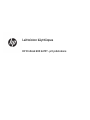 1
1
-
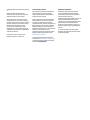 2
2
-
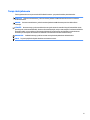 3
3
-
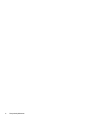 4
4
-
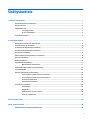 5
5
-
 6
6
-
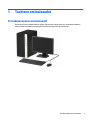 7
7
-
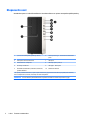 8
8
-
 9
9
-
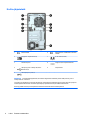 10
10
-
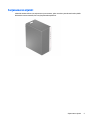 11
11
-
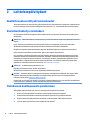 12
12
-
 13
13
-
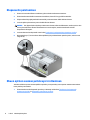 14
14
-
 15
15
-
 16
16
-
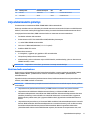 17
17
-
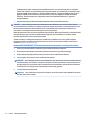 18
18
-
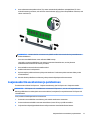 19
19
-
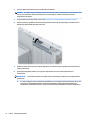 20
20
-
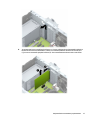 21
21
-
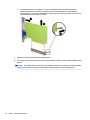 22
22
-
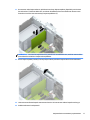 23
23
-
 24
24
-
 25
25
-
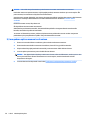 26
26
-
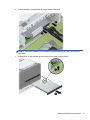 27
27
-
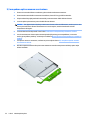 28
28
-
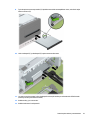 29
29
-
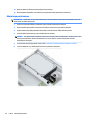 30
30
-
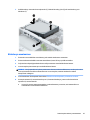 31
31
-
 32
32
-
 33
33
-
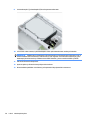 34
34
-
 35
35
-
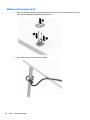 36
36
-
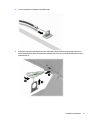 37
37
-
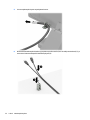 38
38
-
 39
39
-
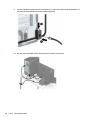 40
40
-
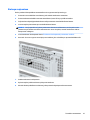 41
41
-
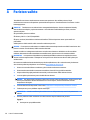 42
42
-
 43
43
-
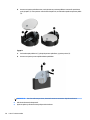 44
44
-
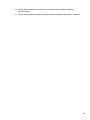 45
45
-
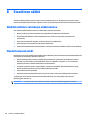 46
46
-
 47
47
-
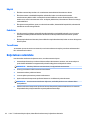 48
48
-
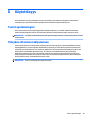 49
49
-
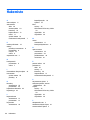 50
50
HP ProDesk 600 G4 Microtower PC teatmiku
- Tüüp
- teatmiku
Seotud paberid
-
HP EliteDesk 705 G3 Microtower PC Kasutusjuhend
-
HP ProDesk 400 G4 Microtower PC (ENERGY STAR) Kasutusjuhend
-
HP ProDesk 600 G3 Small Form Factor PC (ENERGY STAR) Kasutusjuhend
-
HP Compaq Pro 6305 Microtower PC Kasutusjuhend
-
HP ProDesk 680 G1 Tower PC Kasutusjuhend
-
HP EliteDesk 800 G1 Small Form Factor PC Kasutusjuhend
-
HP RP5 Retail System Model 5810 Kasutusjuhend
-
HP rp5800 Retail System Kasutusjuhend
-
HP EliteDesk 705 G3 Base Model Small Form Factor PC Kasutusjuhend
-
HP EliteDesk 700 G1 Base Model Microtower PC Kasutusjuhend